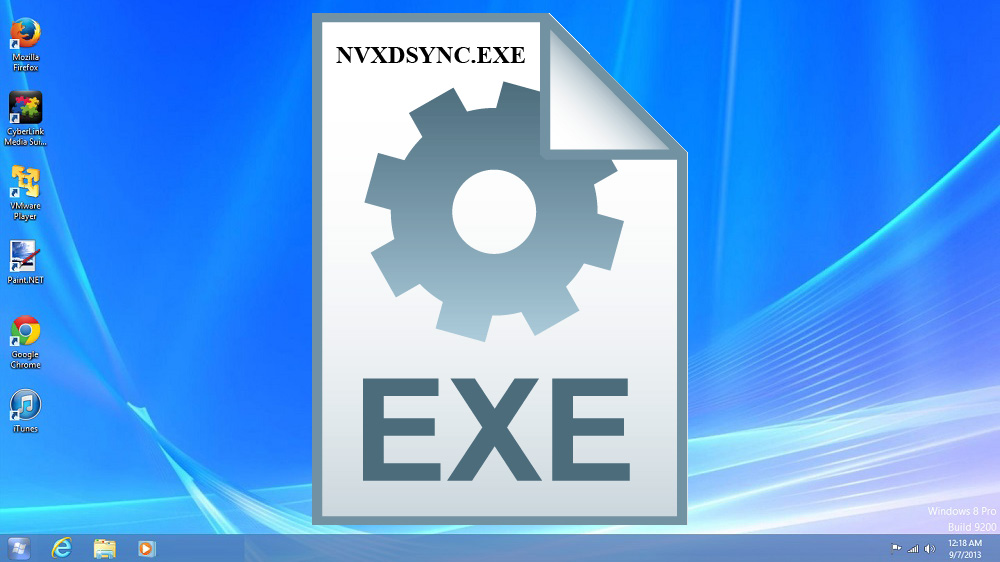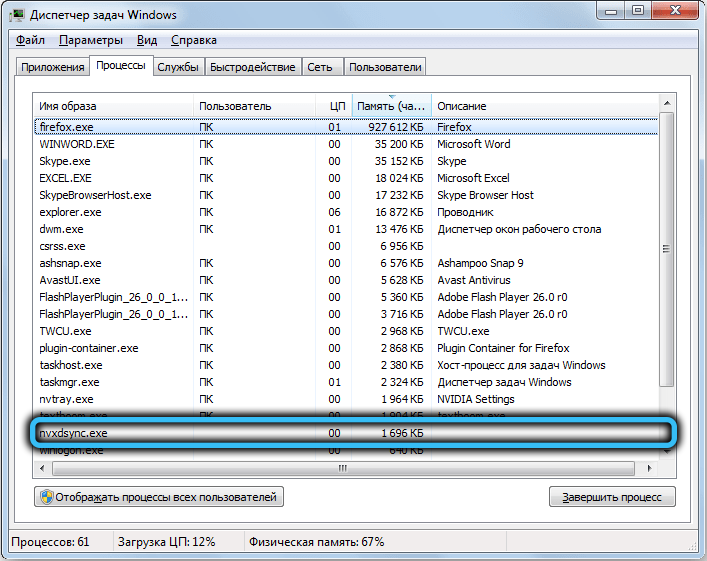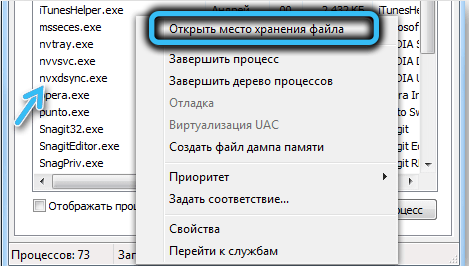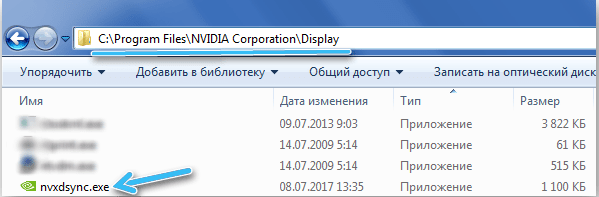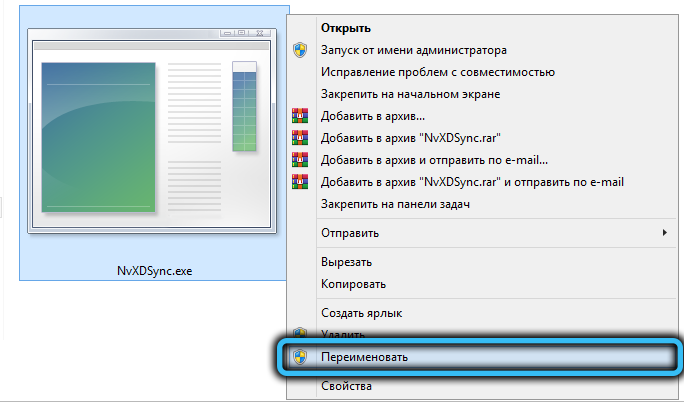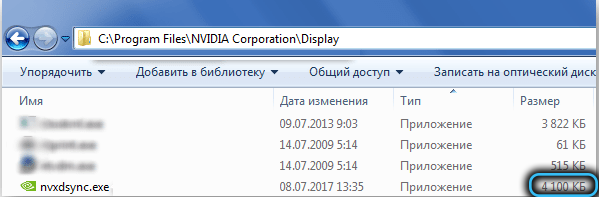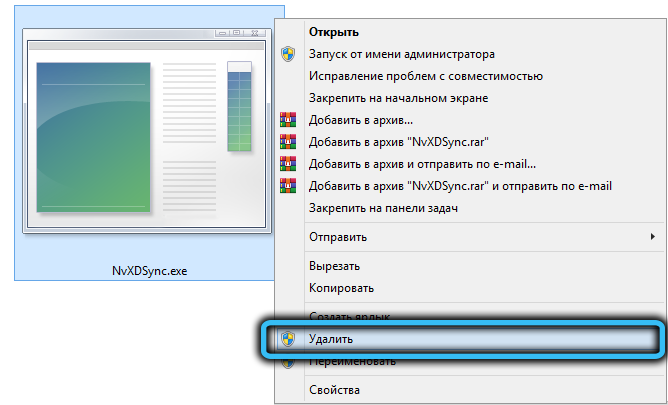По большому счёту всех пользователей компьютеров можно разделить на две большие категории: тех, что следит за порядком на своём ПК, хотя бы на уровне рабочего стола, и тех, кому это безразлично. Последних не интересует, что творится на жёстком диске или какие программы и процессы сидят в памяти. А вот первые время от времени запускают «Диспетчер задач», чтобы посмотреть, из-за чего их компьютер иногда подтормаживает. Так что попадание процесса NvXDSync.exe в поле их зрения практически неизбежно. Сегодня мы поговорит о том, нужен ли этот процесс или без него можно обойтись без особого ущерба для операционной системы.
Что это за процесс NvXDSync.exe
Сразу предупреждаем: он не относится к разряду системных, то есть к перечню процессов, обеспечивающих работоспособность ОС Windows, отношения не имеет. И вообще он появляется далеко не на всех компьютерах, а только тех, где используется интегрированный видеочип от NVIDIA. Там, где используется графика от Intel, наличие в памяти процесса с таким именем должно вызвать серьёзные подозрения. Но об этом попозже.
NvXDSync.exe является компонентой User Experience Driver Component – утилиты, отвечающей за работу графической подсистемы. Непосредственно в обязанности процесса входит рендеринг 3D-графики, так что без него приложения, где используется трёхмерная графика, могут работать медленно или некорректно. В остальном отсутствие процесса на работе ПК не скажется.
Где искать файл процесса
Процесс, несмотря на устрашающие задачи (обработка трёхмерной графики – дело серьезное) практически не потребляет ресурсы компьютера. Если вы его уже увидели в «Диспетчере задач», то можете заметить, что он занимает от 200 КБ до нескольких мегабайт оперативной памяти. Это совсем немного. Размер самого исполняемого модуля составляет около 1.1 МБ (мы говорим «около», потому что он разнится в зависимости от версии операционной системы, но ненамного – если он больше 2 МБ, то это уже точно «Неправильный» файл, об этом тоже позже).
Узнать, где физически находится файл, можно из того же «Диспетчера задач», кликнув правой кнопкой мыши по его наименованию и выбрав пункт из контекстного меню, именуемый «Открыть место хранения файла». Как правило, оно расположено в каталоге C:\Program Files\, в папке NVIDIA Corporation\Display.
Как завершить процесс
Мы уже упоминали, что важность процесс представляет разве что для геймеров и тех, кто активно использует программы 3D-графики. Впрочем, вероятнее всего, у них установлен достаточно мощный графический адаптер, так что отключение небольшого процесса вряд ли ощутимо скажется на производительности графической подсистемы. Остальным NvXDSync.exe можно смело отключать и они однозначно не заметят разницы. Хотя, если процесс занимает меньше мегабайта в памяти и всё время простаивает, то большого смысла в этой процедуре нет.
Но если очень хочется, то процедура принудительного завершения процесса выглядит следующим образом:
ВНИМАНИЕ. Если в ответ на попытку завершить процесс получаете сообщение «Отказано в доступе», следует повторить попытку, войдя в систему с правами администратора.
Как вы понимаете, это временное решение, поскольку при каждом перезапуске Windows NvXDSync.exe снова запустится. Если вы этого не хотите, можно воспользоваться следующим действенным, но не самым элегантным способом: идём в папку, где лежит исполняемый модуль и просто переименовываем его, добавив или изменив один или несколько символов – так, чтобы при необходимости можно было восстановить старое имя. В этом случае при попытке запуска процесса операционная система просто не найдёт нужный файл.
NvXDSync.exe как вирус
Процесс редко используется вирусописателями – просто потому, что он маленький и это легко обнаружить. И всё же это отнюдь не исключено, и узнать, что это вирус, можно по следующим признакам:
- если у вас нет видеокарты от NVIDIA;
- если по «Диспетчеру задач» вы видите, что процесс потребляет слишком много ресурсов ПК;
- если размер исполняемого файла превышает 2 МБ;
- если местонахождение у файла NvXDSync.exe – не папка NVIDIA Corporation\Display в каталоге Program Files.
Если выполняется любое из этих условий, можете не сомневаться, что это дело рук вируса. В таких случаях процесс нужно завершить, удалить сам файл на диске (желательно вместе с каталогом, в котором он находится), и затем выполнить полное сканирование компьютера установленным в системе антивирусом. Если такового нет, воспользуйтесь встроенным средством, для Windows 10 это Защитник, но полагаться только на него мы не рекомендуем. Как говорится, одна голова хорошо, но две лучше.


Все началось в версии драйверов NVIDIA Geforce WHQL Graphics Drivers 260.99, после установки их в системе появился непрошенный гость в виде процесса NvXDSync.exe, который именует себя как NVIDIA User Experience Driver Component и любит устраивать приколы в Windows. Какие? Ну вот например когда пользователь втыкает флешку или USB жесткий диск, то этот процесс начинает страшно грузить процессор да так, что даже мышка глючит. Такое же поведение можно заметить и при выходе из спящего режима. В теории процесс NvXDSync.exe что-то жестко начинает синхронизировать в течении 1-2 секунды и потом уже прекращает
Какое решение есть? Во-первых отключите сам процесс из диспетчера задач, это угомонит на время засранца. Но ситуацию не решит. После того как вы вырубите процесс, панель NVIDIA откажется запускаться и может глючить контекстное меню.
В общем какой выход правильный? Нужно сперва все настроить в контрольной панели NVIDIA, так как вам нужно, а потом отключить службы NVIDIA Driver Helper Service и Dynamic Tiling Description, это все те службы, без которых может нормально работать комп. Если что, их можно обратно потом включить.
Чтобы отключить службу, вам нужно проделать пару шагов — смотрите, открываете диспетчер задач, там есть вкладка службы. На этой вкладке есть кнопка для открытия окна со списком служб (в Windows 10 она так и называется — Открыть службы), нажимаем кнопку и откроется окно со списком служб.
Вот эта кнопка в Windows 7:
Найдите в этом окне NVIDIA Driver Helper Service и Dynamic Tiling Description (названия может будут немного другие в зависимости от версии) и отключите их — просто нажимаете два раза по службе, и в Тип запуска указываете Отключено, и нажимаете кнопку Остановить, чтобы служба сразу перестала работать.
Службе NVIDIA Display Driver Service принадлежит процесс nvvsvc.exe, ее тоже можно отключить (также это помогает при моргании экрана, отключать можно спокойно, я все проверил):
Еще бывает что nvvsvc.exe грузит процессор
Чем грозит отключение данных служб:
- будут отключены технологии NVIDIA, которые призваны улучшить производительность графики, но на деле создают только глюки;
- общая загрузка системы фоновыми процессами и службами — снизится; то есть в некотором смысле отключение некоторых служб это оптимизация системы;
- единственный косяк который скорее всего будет — это неработающая панель NVIDIA, но вы не парьтесь, если она вам не нужна; эта панель не играет роли в самой работе графического адаптера и не влияет на его производительность;
- в некоторых случаях может повыситься FPS в играх;
Вернемся на минутку к вирусам, если у вас графика от Intel, то это все странно и похоже на вирус. Паниковать не стоит, нужно просто спокойно проверить ком на вирусы
Какими утилитами? Я советую вот эти:
- AdwCleaner — это инструмент по очистке от рекламных вирусов, поэтому если у вас есть подозрения и есть немного времени, то проверьте комп этой утилитой на вирусы;
- Dr.Web CureIt! — известная многим антивирусная утилита, ищет все известные и неизвестные вирусы, трояны, руткиты, стелс-вирусы, полиморфные, шпионское ПО; в общем лишний раз проверить комп этой утилитой только на пользу;
Две утилиты я думаю что будет достаточно, просто не хочу вас грузить.
Еще напоследок дам вам один совет, как угомонить процесс, который грузит систему, совет сработает и для процессов от NVIDIA. В общем смотрите, в диспетчере задач на вкладке процессы найдите тот процесс который грузит Windows, нажмите по нему правой кнопкой и откройте место хранения. Теперь процесс завершите. Выделенный файл в открытой папке переименуйте в любое имя, например добавьте какой-то символ, чтобы на всякий случай сохранилось оригинальное название файла. И все, больше этот процесс не запустится, он просто не сможет это сделать.
Теперь осталось только пожелать вам удачи
На главную!
12.05.2016
Процесс NVXDSYNC.EXE не является системным, но от этого не становится менее важным, так как отвечает за работу встроенной утилиты от NVIDIA. Следовательно, данный процесс могут наблюдать только пользователи компьютера с графическим адаптером от компании NVIDIA. Далее рассмотрим подробно, что это за процесс и может ли он быть подменен вирусом.
Содержание
- За что отвечает процесс NVXDSYNC.EXE
- Где находится файл процесса
- Принудительное завершение процесса
- NVXDSYNC.EXE как вирус
Является один из важных процессов несистемной утилиты NVIDIA User Experience Driver Component, которая поставляется по умолчанию вместе с системой, если у вас есть графический адаптер от NVIDIA. Отвечает за корректный рендеринг 3D-графики. Если его завершить принудительно, то система продолжит нормально функционировать, но работа, например, профессиональных графических редакторов и/или игр может быть сильно нарушена.
Наблюдать процесс NVXDSYNC.EXE можно во вкладке «Процессы» у «Диспетчера задач» или «Подробности», если речь идет об операционной системе Windows 10. Практически не создает нагрузки на процессор и оперативную память. Если вы увидели, что нагрузка становится слишком высокой, то это повод заподозрить вирусную активность на компьютере.
Где находится файл процесса
Посмотреть расположение главного файла процесса можно следующим образом:
- В «Диспетчере задач» кликните правой кнопкой мыши по наименованию данного процесса. Из контекстного меню выберите «Открыть место хранения файла».
- Должно открыться окошко «Проводника» по следующему адресу: C:\Program Files\NVIDIA Corporation\Display.
- Здесь же вы можете посмотреть размер файла. Кликните по его обозначению правой кнопкой мыши и выберите из контекстного меню пункт «Свойства». Размер не должен превышать 2 Мб. Обычный размер файла составляет 1,1 Мб.
Принудительное завершение процесса
Если нужно, то можете без проблем отключить процесс NVXDSYNC.EXE. Это никак не повлияет на работу системы, но может повлиять на отображение графических элементов и качество 3D-графики в программах.
Выполняется отключение процесса так:
- Вызовите «Диспетчер задач». В большинстве случаев для этого используется сочетание клавиш Ctrl+Shift+Esc.
- Найдите среди списка процессов NVXDSYNC.EXE. Кликните по нему один раз левой кнопкой мыши.
- В нижней части интерфейса «Диспетчера задач» воспользуйтесь кнопкой «Завершить процесс».
При следующем запуске Windows процесс запустится автоматически.
NVXDSYNC.EXE как вирус
Вирус может выполнить подмену данного процесса, но ее легко обнаружить:
- Процесс NVXDSYNC.EXE появился на компьютере, у которого в системных компонентах нет продуктов NVIDIA;
- NVXDSYNC.EXE стал использовать слишком много ресурсов компьютера;
- Расположение исполняемого файла процесса некорректное. Он должен располагаться только по адресу: C:\Program Files\NVIDIA Corporation\Display.
Если хоть одно из этих условий соответствует действительности, значит, на ваш компьютер попал вирус. Рекомендуется завершить поддельный процесс и удалить все файлы в директории, где он расположен.
Читайте также:
Процесс: WININIT.EXE: за что отвечает
Процесс WSAPPX нагружает жёсткий диск: что делать
Процесс SVCHOST.EXE: за что отвечает
За что отвечает процесс EXPLORER.EXE
После этого нужно провести сканирование системы антивирусом. Желательно использовать для этих целей проверенное коммерческое решение, но можно и бесплатные аналоги. В Windows 10, если не установлены какие-либо сторонние антивирусы, рекомендуется воспользоваться встроенным Защитником.
Процесс NVXDSYNC.EXE встречается исключительно на компьютерах, где имеются интегрированные компоненты от NVIDIA. Он отвечает за корректную работу 3D-графики, но может быть остановлен при необходимости.
Nvxdsync.exe является одним из процессов в операционной системе Windows 7, который относится к графическим драйверам NVIDIA. Он отвечает за синхронизацию графических данных и обработку графических операций на уровне ядра. Наличие этого процесса является обычным для компьютеров, у которых установлена видеокарта NVIDIA.
Однако, иногда пользователи могут столкнуться с различными проблемами, связанными с процессом Nvxdsync.exe. Некоторые из них включают появление ошибок при запуске компьютера или приложений, зависание системы, а также высокую загрузку ЦП и потребление памяти.
Для устранения проблем с процессом Nvxdsync.exe в Windows 7 можно попробовать несколько методов. Во-первых, рекомендуется обновить драйверы видеокарты до последней версии, так как некорректная работа старых драйверов может вызвать конфликт с процессом Nvxdsync.exe. Во-вторых, можно выполнить проверку системы на наличие вирусов с помощью антивирусной программы, так как некоторые вредоносные программы могут маскироваться под процесс Nvxdsync.exe.
Важно отметить, что перед выполнением любых действий, связанных с процессом Nvxdsync.exe, рекомендуется создать точку восстановления системы или выполнить полное резервное копирование важных данных. Это позволит вернуть систему к предыдущему рабочему состоянию в случае возникновения проблем.
Если проблема все еще не устранена, можно попытаться отключить процесс Nvxdsync.exe в диспетчере задач и запустить его заново. Для этого нужно найти процесс Nvxdsync.exe в списке процессов, щелкнуть правой кнопкой мыши и выбрать пункт «Завершить задачу». После этого можно запустить приложение или игру, которые вызывали проблемы, и проверить, появится ли ошибка или зависание.
Содержание
- Что такое Nvxdsync.exe?
- Как работает Nvxdsync.exe в Windows 7?
- Как исправить проблемы с Nvxdsync.exe в Windows 7?
Что такое Nvxdsync.exe?
В основном, Nvxdsync.exe работает в фоновом режиме без какого-либо взаимодействия с пользователем. Он запускается автоматически при загрузке системы и остается запущенным на протяжении работы компьютера.
Однако иногда пользователи могут столкнуться с проблемами, связанными с процессом Nvxdsync.exe, такими как высокая загрузка процессора или памяти, зависания системы или ошибки в работе программ. В таких случаях рекомендуется принять меры для устранения проблемы, например, обновить драйверы графической карты или выполнить сканирование системы на наличие вредоносных программ.
Надеюсь, данная информация помогла вам более полно понять, что такое Nvxdsync.exe и какие действия можно предпринять в случае возникновения проблем с этим процессом.
Как работает Nvxdsync.exe в Windows 7?
Когда пользователь запускает компьютер с установленным драйвером Nvidia, Nvxdsync.exe начинает работу. Процесс загружается в оперативную память и запускает свои задачи. Он анализирует систему и определяет установленное оборудование, включая видеокарту и мониторы.
Затем Nvxdsync.exe синхронизирует настройки видеоадаптера с возможностями монитора и предпочтениями пользователя. Он обеспечивает правильное отображение графики на экране, управляет разрешением, частотой обновления и другими параметрами видео. Также процесс может контролировать использование графической памяти и управлять энергопотреблением видеокарты для оптимальной производительности.
Важно отметить, что Nvxdsync.exe является компонентом драйвера Nvidia и обычно не представляет угрозы для системы. Однако, в редких случаях, он может вызывать проблемы, такие как высокая загрузка процессора, зависание системы или ошибки работы с графикой. В таких случаях рекомендуется обновить драйвер до последней версии или выполнить переустановку драйвера, чтобы исправить проблемы с Nvxdsync.exe.
Как исправить проблемы с Nvxdsync.exe в Windows 7?
Для устранения проблем с Nvxdsync.exe в Windows 7 можно использовать следующие методы:
| Метод | Описание |
|---|---|
| 1 | Обновление драйверов NVIDIA |
| 2 | Запуск сканирования системы на наличие вредоносного ПО |
| 3 | Отключение автоматической загрузки Nvxdsync.exe |
| 4 | Выполнение проверки целостности системных файлов |
1. Обновление драйверов NVIDIA:
Часто проблемы с Nvxdsync.exe связаны с устаревшими или поврежденными драйверами NVIDIA. Чтобы исправить эту проблему, следует обновить драйверы до последней версии. Для этого:
— Посетите официальный сайт NVIDIA и найдите раздел с драйверами. Скачайте последнюю версию драйвера для своей видеокарты и операционной системы.
— Запустите загруженный файл и следуйте инструкциям мастера установки.
— Перезагрузите компьютер после установки драйвера.
2. Запуск сканирования системы на наличие вредоносного ПО:
Некоторые проблемы с Nvxdsync.exe могут быть вызваны вредоносными программами, которые скрываются под этим процессом. Для проверки системы на наличие вредоносного ПО:
— Запустите антивирусное программное обеспечение и выполните полное сканирование системы.
— Если обнаружено вредоносное ПО, следуйте инструкциям антивирусной программы по удалению.
3. Отключение автоматической загрузки Nvxdsync.exe:
Если Nvxdsync.exe вызывает проблемы, можно попробовать отключить его автоматическую загрузку при запуске системы. Для этого:
— Нажмите комбинацию клавиш Win + R, чтобы открыть окно «Выполнить».
— Введите «msconfig» и нажмите Enter, чтобы открыть «Конфигурацию системы».
— Перейдите на вкладку «Загрузка» и найдите строку, содержащую «Nvxdsync».
— Снимите флажок рядом с этой строкой.
— Нажмите «ОК» и перезагрузите компьютер.
4. Выполнение проверки целостности системных файлов:
Некоторые проблемы с Nvxdsync.exe могут быть вызваны поврежденными системными файлами. Для проверки целостности системных файлов:
— Нажмите комбинацию клавиш Win + R, чтобы открыть окно «Выполнить».
— Введите «cmd» и нажмите Ctrl + Shift + Enter, чтобы открыть командную строку от имени администратора.
— Введите команду «sfc /scannow» и нажмите Enter, чтобы начать проверку целостности системных файлов.
— Дождитесь завершения проверки и перезагрузите компьютер, если системные файлы были восстановлены.
Эти методы помогут исправить проблемы с Nvxdsync.exe в Windows 7. Если проблемы не устраняются, рекомендуется обратиться к специалисту или в службу поддержки NVIDIA для получения дополнительной помощи.
Nvxdsync exe – это процесс, который выполняется в операционной системе Windows 7 и относится к драйверу Nvidia Display Sync. Он является важной частью графической системы компьютера и отвечает за синхронизацию отображения на мониторе с графической картой.
Драйвер Nvidia Display Sync (Nvxdsync exe) обеспечивает плавное и безопасное взаимодействие между графической картой и монитором, синхронизируя частоту обновления экрана и видеосигнала. Это позволяет избежать артефактов, помех и размытий на экране, обеспечивая максимально качественное отображение изображений и видео.
Ошибки или проблемы с процессом Nvxdsync exe могут сказаться на качестве графики и работе компьютера в целом. Поэтому в случае возникновения подобных проблем рекомендуется обратиться к специалисту или попытаться переустановить драйвер Nvidia Display Sync.
Итак, Nvxdsync exe — это неотъемлемая часть графической системы Windows 7, обеспечивающая синхронизацию графической карты с монитором. Его правильная работа гарантирует высокое качество отображения на экране и плавное взаимодействие графических объектов с пользовательским интерфейсом операционной системы.
Содержание
- Что такое Nvxdsync exe?
- Процесс Nvxdsync exe в Windows 7
- Зачем нужен Nvxdsync exe?
- Как удалить Nvxdsync exe?
Что такое Nvxdsync exe?
Обычно, процесс Nvxdsync exe запускается вместе с операционной системой и работает в фоновом режиме. Он предназначен для поддержки правильной работы графического адаптера и обеспечивает стабильность и производительность при работе с видео, играми и другими графическими приложениями.
Nvxdsync exe — один из многих процессов, связанных с драйверами NVIDIA, которые отвечают за вывод графики на экран и взаимодействие с операционной системой. Если вы замечаете проблемы с видео, играми или другими приложениями, связанные с графикой, то проверьте, актуален ли ваш драйвер NVIDIA и, при необходимости, обновите его.
Важно: Не рекомендуется останавливать или удалять процесс Nvxdsync exe, так как это может привести к неправильной работе видеокарты и системы в целом. Если у вас возникли проблемы с этим процессом, рекомендуется обратиться к специалисту или поддержке NVIDIA для получения помощи.
Процесс Nvxdsync exe в Windows 7
Nvxdsync exe запускается вместе с операционной системой Windows 7 и остается активным в фоновом режиме. Его функциональность связана с обнаружением изменений в настройках драйвера графической карты и их внедрением в систему. Это позволяет оптимизировать работу графического интерфейса и обеспечить стабильную работу приложений, требующих графической мощности.
Несмотря на то, что Nvxdsync exe является неотъемлемой частью драйвера графической карты NVIDIA, некоторые пользователи могут заметить, что этот процесс потребляет большое количество системных ресурсов, таких как процессор и оперативная память. Если это происходит, можно попытаться уменьшить нагрузку, отключив автоматическое обновление драйвера через NVIDIA Control Panel.
Выводящийся на экран вывод ошибки, связанный с этим процессом, может указывать на проблему с драйвером графической карты. В таком случае, рекомендуется обновить драйвер или переустановить его с официального сайта NVIDIA.
В целом, Nvxdsync exe — это нормальный процесс в операционной системе Windows 7, связанный с драйвером графической карты NVIDIA. Если вы обнаружите проблемы с этим процессом, следует принять соответствующие меры, описанные выше, чтобы обеспечить стабильную работу системы.
Зачем нужен Nvxdsync exe?
Основная функция Nvxdsync.exe — это обеспечение правильной работы видеодрайвера NVIDIA и поддержка различных функций, связанных с отображением графики на экране. Это включает в себя управление разрешением экрана, цветностью, частотой обновления и другими параметрами экрана.
Кроме того, Nvxdsync.exe отвечает за проверку целостности драйверов и обеспечивает их обновление, позволяя поддерживать графическую систему на самом актуальном уровне. Он также отслеживает и устраняет возможные конфликты с другими видеодрайверами и приложениями, чтобы максимально оптимизировать работу компьютера в целом.
Таким образом, Nvxdsync.exe является неотъемлемой частью видеодрайвера NVIDIA и играет важную роль в обеспечении стабильной и высококачественной работы графической системы компьютера с операционной системой Windows 7.
Как удалить Nvxdsync exe?
Удаление Nvxdsync exe может производиться с помощью нескольких методов:
- Используйте антивирусное программное обеспечение, чтобы сканировать систему и удалить вредоносный файл Nvxdsync exe.
- Откройте диспетчер задач, найдите процесс Nvxdsync exe и остановите его. Затем удалите файл с помощью проводника Windows.
- Удалите Nvxdsync exe с помощью командной строки, используя команду del.
После удаления Nvxdsync exe рекомендуется произвести полное сканирование системы, чтобы убедиться, что вредоносный файл полностью удален и больше не представляет угрозы для вашего компьютера.